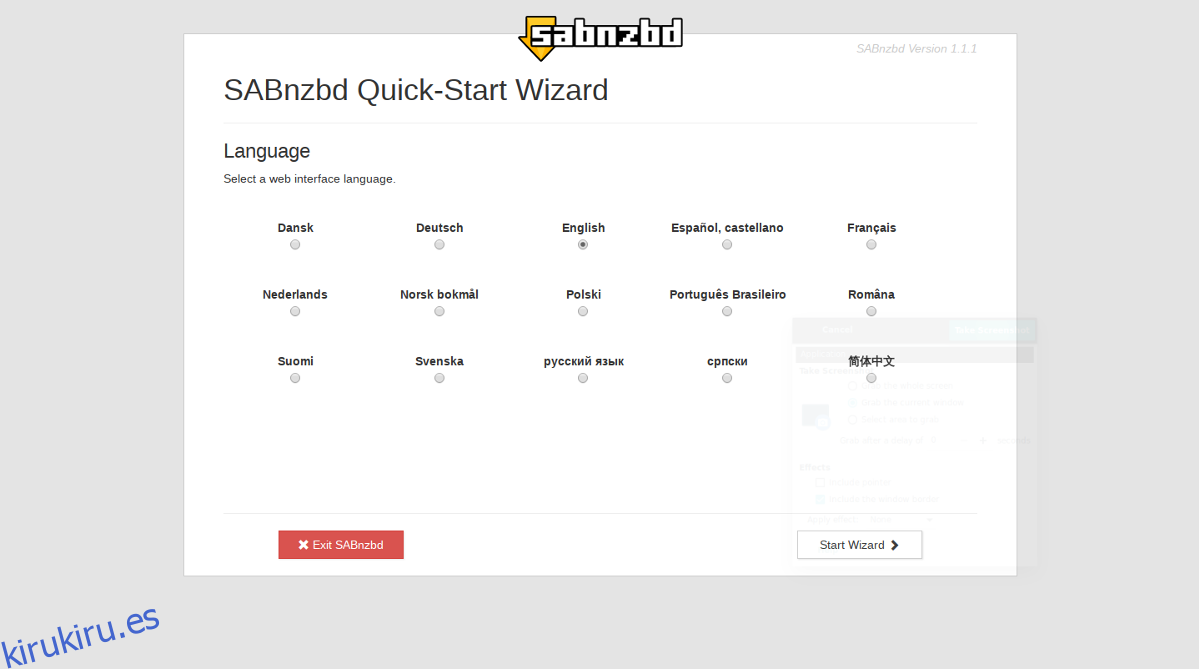Si está en Linux y confía en Usenet para el contenido, querrá instalar SABnzbd. Es una herramienta de lectura de grupos de noticias súper simple y fácil de usar que hace que descargar archivos sea más fácil que nunca. Lo mejor de todo es que, debido a la naturaleza del software, podrá utilizarlo en cualquier dispositivo que pueda comunicarse con su PC o servidor Linux.
Tabla de contenido
Instalar SABnzbd
En esta guía, nos centraremos en instalar tanto SABnzbd como SABnzbd plus. La razón de esto es que no todas las distribuciones de Linux tienen una versión regular, sino que ofrecen una versión «plus».
Para usar SABnzbd / SABnzbd Plus, necesitará Ubuntu, Debian, Arch Linux, Fedora, OpenSUSE o Gentoo.
Ubuntu
SABnzbd Plus no está en Ubuntu de forma predeterminada. Afortunadamente, hay un PPA disponible para que cualquiera lo instale. Para obtenerlo, abra una terminal e ingrese los siguientes comandos. Tenga en cuenta que si está instalando esto en el servidor de Ubuntu, y no en el escritorio de Ubuntu, también necesitará propiedades de software comunes, o los repositorios de software PPA no se instalarán.
Escritorio de Ubuntu
sudo add-apt-repository ppa:jcfp/nobetas sudo add-apt-repository ppa:jcfp/sab-addons
Servidor Ubuntu
sudo apt install software-properties-common sudo add-apt-repository ppa:jcfp/nobetas sudo add-apt-repository ppa:jcfp/sab-addons
Ahora que los PPA están en el sistema, deberá actualizar las fuentes de software de Ubuntu. Esto se hace con la herramienta de empaquetado apt.
sudo apt update
A continuación, instale las actualizaciones de software pendientes para Ubuntu. Esto asegurará que SABnzbd se ejecute con el software más reciente.
sudo apt upgrade -y
Finalmente, instale el programa.
sudo apt install sabnzbdplus python-sabyenc
Debian
Los usuarios de Debian pueden instalar SABnzbd Plus sin mucho esfuerzo, siempre que contrib esté habilitado. Para habilitar el repositorio de software colaborador en Debian, abra una terminal y use el editor de texto Nano para editar las fuentes de software de Debian.
sudo nano /etc/apt/sources.list
Busque el espejo de software principal que utiliza Debian. Por ejemplo, para los usuarios de Debian USA, el espejo de software principal probablemente sea ftp.us.debian.org/debian/. Después del espejo de software principal, de forma predeterminada, debería decir main. Agregue contrib después de él para habilitar a los contribuyentes.
Guarde las ediciones realizadas con el editor de texto Nano presionando Ctrl + O. Presione Ctrl + X para salir de Nano. Una vez que se cierre el editor de texto Nano, actualice las fuentes del software Debian para reflejar los cambios.
sudo apt-get update
Asegúrese de instalar también las actualizaciones de software disponibles para Debian antes de continuar:
sudo apt-get upgrade -y
Por último, instale SABnzbd Plus usando apt-get.
sudo apt-get install sabnzbdplus
Arch Linux
SABnzbd plus está disponible para usar en Arch Linux a través de Arch AUR. Para comenzar, abra una terminal y use la herramienta de administración de paquetes Pacman para instalar la última versión del paquete Git.
sudo pacman -S git
Con Git instalado, obtenga la última compilación del paquete para SABnzbd Plus.
git clone https://aur.archlinux.org/sabnzbd.git
CD en la carpeta sabnzbd.
cd sabnzbd
Utilice la herramienta makepkg para crear el programa e instalar las dependencias que falten. Tenga en cuenta que si algunos archivos de dependencia no se instalan, tendrá que instalarlos manualmente antes de compilar el programa.
makepkg -si
Fedora
Gracias al servicio de compilación de OpenSUSE, los usuarios de Fedora no necesitan compilar el programa desde cero. En cambio, hay archivos RPM disponibles para Fedora 27 y 28. Abra una terminal y use la herramienta DNF para instalar los paquetes.
Fedora 27
sudo dnf install https://anorien.csc.warwick.ac.uk/mirrors/download.opensuse.org/repositories/home:/stefan_van_der_eijk/Fedora_27/noarch/SABnzbd-2.3.3-1.1.noarch.rpm
Fedora 28
sudo dnf install https://downloadcontent.opensuse.org/repositories/home:/stefan_van_der_eijk/Fedora_28/noarch/SABnzbd-2.3.3-1.1.noarch.rpm
OpenSUSE
El sitio web de SABnzbd Plus no tiene instrucciones para Suse, por lo que se supone que no lo admiten oficialmente. Sin embargo, los usuarios aún pueden instalar el programa sin problemas. gracias a la OBS. A partir de ahora, se admiten Leap 42.3, así como Tumbleweed. Seleccione la versión de su sistema operativo y luego haga clic en el botón «instalar». Poco después, YaST debería abrirse y le guiará por el proceso de instalación.
Gentoo
Hay un eBuild de SABnzbd disponible para usar en Gentoo. Para instalarlo, abra una terminal, obtenga acceso de root y use la herramienta de empaquetado emerge para instalarlo.
Nota: asegúrese de cumplir con los requisitos correctos de USE Flags antes de intentar instalar (7za, rar, unzip).
emerge net-nntp/sabnzbd
Usando SABnzbd
Aunque SABnzbd se instala localmente, se ejecuta en el navegador web y es una aplicación web. Esto es bueno porque significa que cualquier computadora correctamente configurada también puede acceder a su instalación de SABnzbd.
Para comenzar a usar el programa, busque SABnzbd o SABnzbd + en el menú de la aplicación y haga clic en el icono. Al hacer clic en él, se iniciará su navegador web predeterminado y lo llevará a través de un asistente de configuración.
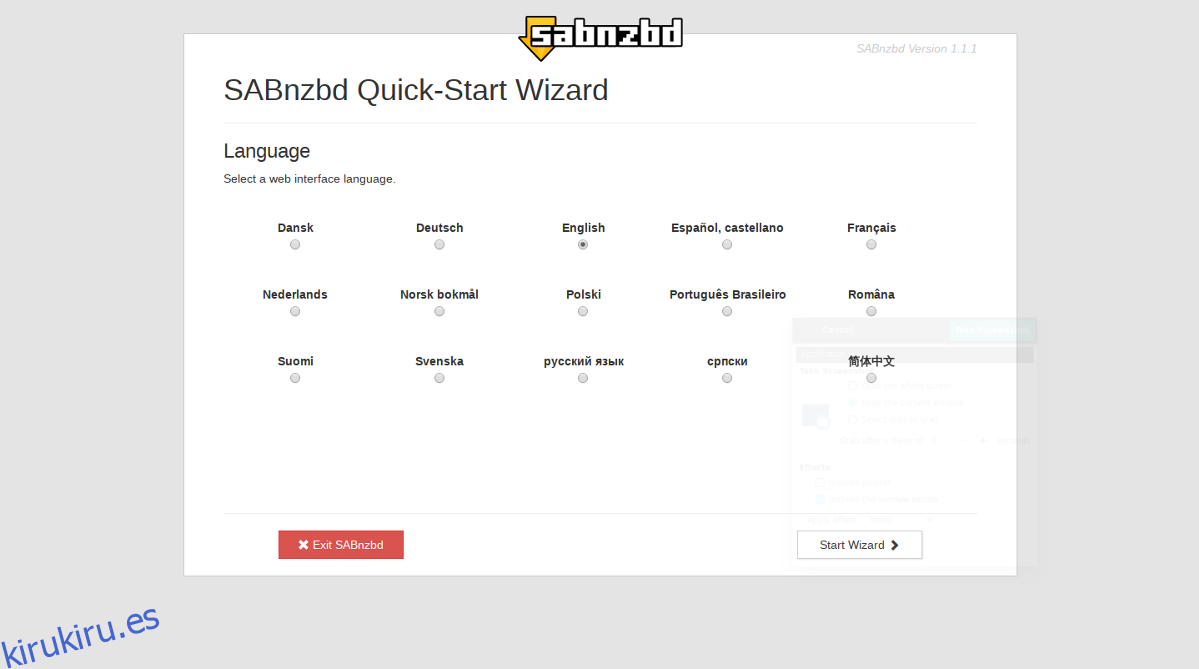
El primer paso es seleccionar su idioma. Verifique el idioma correcto, luego haga clic en «Iniciar asistente».
En la página siguiente, deberá completar la información relacionada con su proveedor de Usenet. Ingréselo en el cuadro de host, así como también su nombre de usuario y contraseña. No dude en hacer clic en el cuadro «SSL» si su proveedor lo admite.
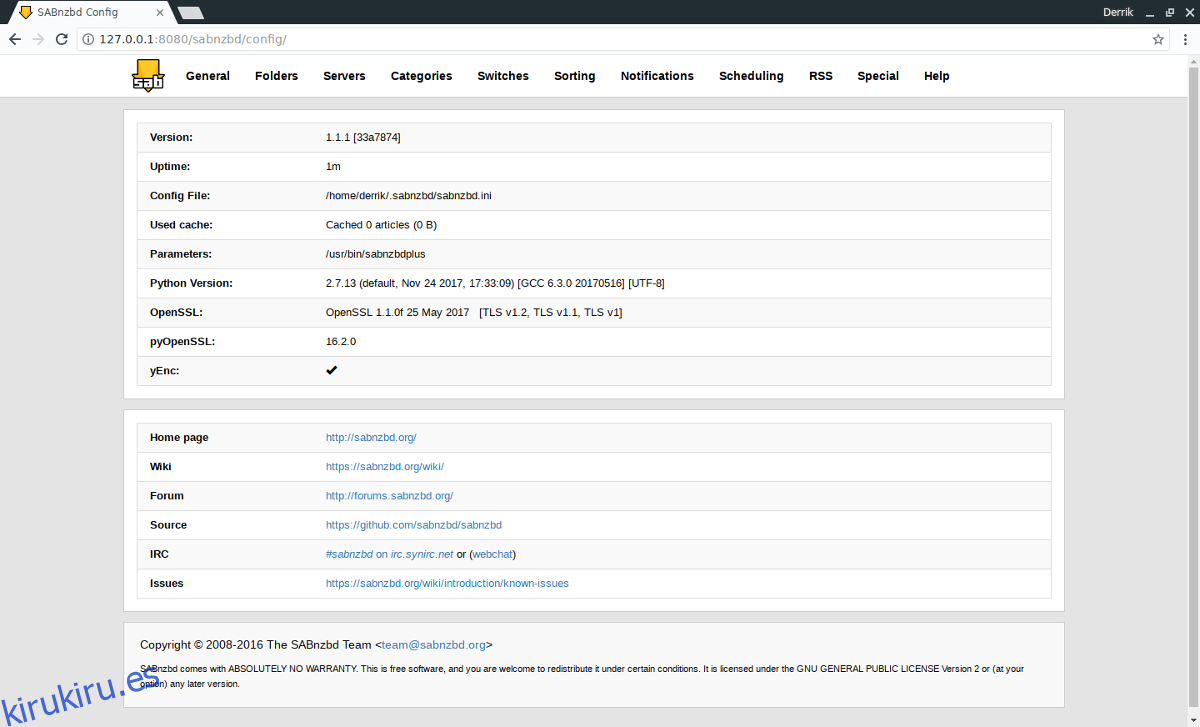
Cuando se complete toda la información, haga clic en «Probar servidor» para verificar la conexión.
Después de ingresar toda la información del usuario, se completa la configuración. SABnzbd irá a la página de descarga y debería estar listo para usar.